Come impedire o consentire l'accesso dell'app al file system in Windows 11/10
Quando installi app sul tuo PC Windows 11/10, dovrebbero accedere al tuo file system, ad esempio all'archiviazione del disco rigido, per salvare i file su base regolare. Tuttavia, dare loro l'accesso completo allo spazio di archiviazione è un problema. A partire da Windows 11/10 , puoi impedire alle app installate di accedere al file system. Ciò assicurerà che le app non siano in grado di accedere ai file dalle cartelle Documento, Immagine(Image) , OneDrive , ecc. senza chiedertelo.
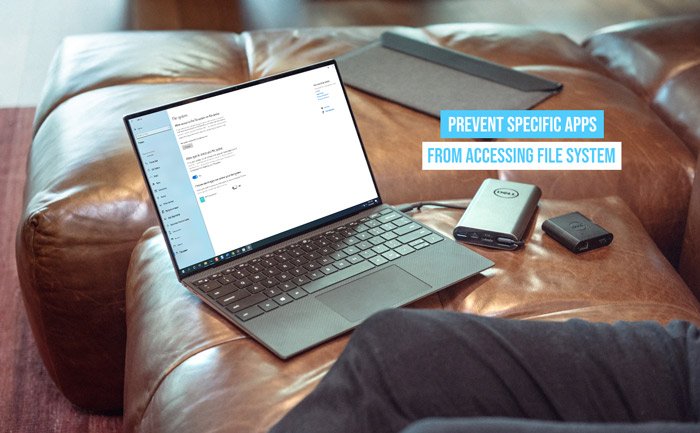
Questo fa parte dei miglioramenti alla privacy che Microsoft sta apportando a Windows 11/10 consentendoti di controllare ogni singola autorizzazione. Impariamo come puoi controllarlo.
Disabilita l'accesso al file system su questo dispositivo
Windows 11
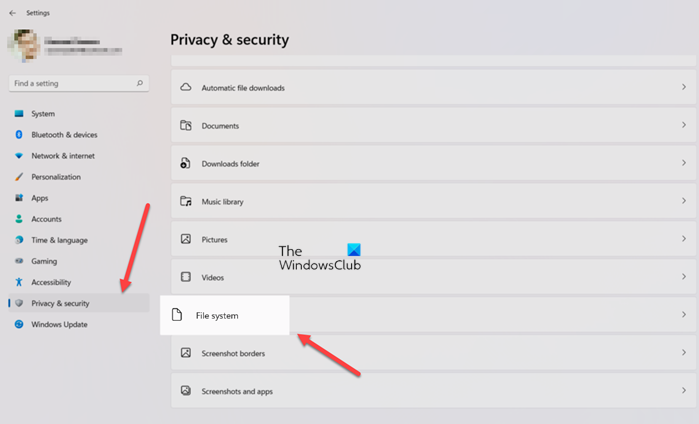
L'abilitazione dell'accesso al file system di un'app consente di accedere agli stessi file e cartelle per i quali l'utente dispone delle autorizzazioni. L'app deve richiedere questo accesso e puoi scegliere di consentire o negare la richiesta.
- Apri Impostazioni di Windows.
- Vai a Privacy e sicurezza.
- Scorri(Scroll) verso il basso fino alla sezione Autorizzazioni app(App Permissions) .
- Scegli l'intestazione File System.
- Abilita o disabilita l'accesso al file system .
- Abilita o disabilita Consenti(Let) alle app di accedere al tuo file system.

Windows 10
Per consentire o impedire all'app specifica di accedere al file system, attenersi alla seguente procedura:
- Premi Win+I per aprire le Impostazioni di Windows.
- Vai su Privacy > File system .
- Vai a Scegli quali app possono accedere all'intestazione del tuo file system(Choose which apps can access your file system) .
- Attiva o disattiva il rispettivo pulsante.
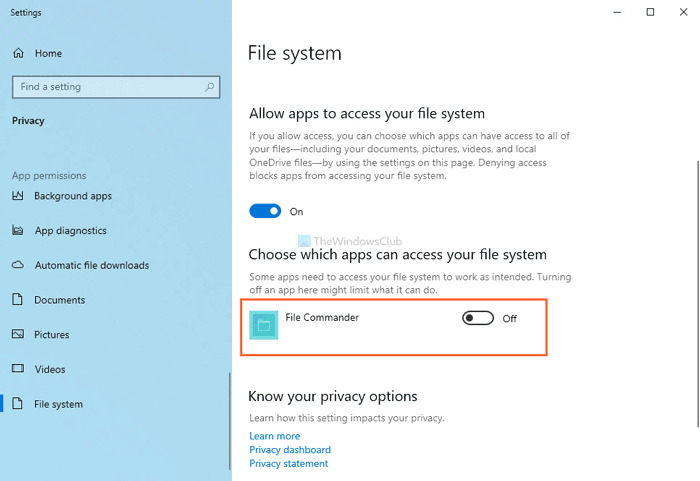
Per prima cosa apriamo Settings > Privacy > File System . Qui, hai due modi per farlo.
Se lo mantieni abilitato, le persone che usano questo dispositivo potranno scegliere se le loro app hanno accesso a tutti i loro file, inclusi documenti, immagini, video e file di OneDrive(OneDrive Files) locali , usando la loro pagina delle impostazioni. Tuttavia, se neghi l'autorizzazione, impedirà alle app di accedere al file di qualsiasi persona
Questo è utile se non hai utenti molto intelligenti sul tuo PC e puoi gestirlo per loro. L'opzione predefinita è Consentita. Se vuoi disabilitarlo, fai clic sul pulsante Modifica(Change) , quindi disattiva l'interruttore.
Ricorda(Remember) , quando scegli di disabilitare qui, influirà sull'intero sistema operativo e su ogni utente.
Disabilita l'accesso dell'app al file system in Windows 11/10
Windows 11
- Supponendo che tu stia utilizzando Windows 11 , premi Win+I in combinazione per aprire le Impostazioni di Windows(Windows Settings) .
- Nella finestra che si apre, vai a Privacy e sicurezza(Privacy and security) sotto il pannello laterale sinistro.
- Passa a destra e scorri verso il basso fino alla sezione Autorizzazioni app(App Permissions) .
- Scegli l' intestazione File System .
- Abilita o disabilita l'accesso al file system(File System access) .
- Abilita o disabilita Consenti alle app di accedere al tuo file system(Let apps access your file system) .
Windows 10
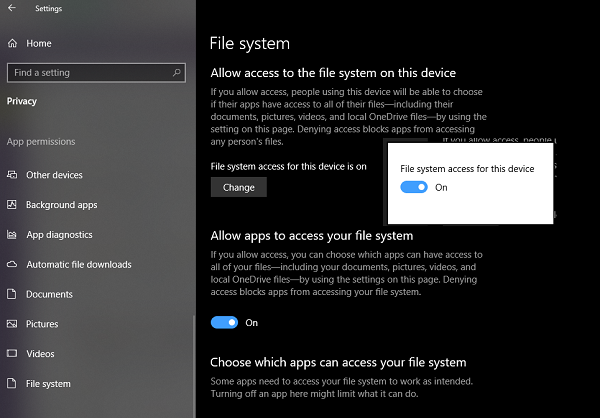
Supponendo che l'accesso al file system sia abilitato(File System Access) per tutti, tutti possono scegliere individualmente di disabilitare l'accesso dell'app al file system nelle cartelle di Windows 10 , ad esempio Documento(Document) , Immagine(Image) , OneDrive , ecc., come segue:
- Vai su Impostazioni > Privacy > File System.
- Disattiva l'interruttore in Consenti alle app di accedere al tuo file system(Allows apps to access your file system) .
Quando lo abiliti, puoi controllare l'accesso al file system per determinate app individualmente. Questo è ciò che ti consiglierei di fare con le app di cui non ti fidi. Ogni(Every) app elencata ha il suo interruttore e puoi abilitare o disabilitare in base alla tua scelta.
È possibile che tu non veda nessuna app elencata, ma è una buona idea tenere una scheda su questa sezione una volta in un file in modo che i tuoi file siano al sicuro dalle app che ne fanno un uso improprio.
Disabilita l' accesso(Access) a immagini(Pictures) , video(Videos) e documenti(Documents) separatamente in Windows 10
Puoi anche guardare altre impostazioni per Immagine(Picture) , Documento(Document) e Video(Videos) , in Privacy . Ti darà un elenco di app a cui possono accedere e puoi scegliere di disabilitarle. È esattamente lo stesso di File System , ma più granulare. Puoi scegliere di disabilitare globalmente o per ciascuna delle app.
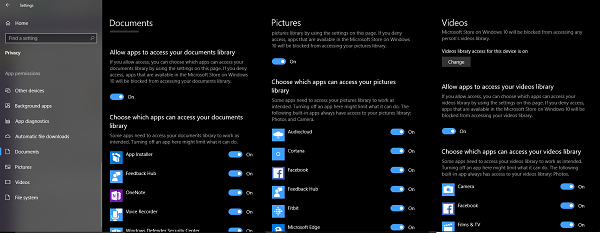
Fai sempre scelte intelligenti quando disabiliti l'accesso al file system o alle singole app. Mentre ti offrono protezione della privacy, ma a volte hanno bisogno dell'accesso per offrire la migliore esperienza.
Che cos'è l'accesso al file system?
L' API di accesso al file system(File System Access API) consente alle app, in particolare alle app Web, di leggere o salvare le modifiche direttamente a file e cartelle sul dispositivo dell'utente.
Come posso interrompere l'accesso ai file in Windows 11 ?
La concessione dell'accesso al tuo file system potrebbe consentire alle app di accedere ai contenuti personali che desideri gestire. È per questo motivo; Microsoft ti dà il controllo sui file che condividi permettendoti di scegliere a quali app consentire l'accesso al tuo file system. Se autorizzi l'app ma cambi idea in seguito, puoi disattivare l'accesso dell'app al tuo file system.
Let us know how you find this feature!
Related posts
Come reimpostare, Export and Import Default App Associations su Windows 10
Come gestire lo Data Usage Limit su Windows 10
Come configurare Windows 10 Sync Settings usando Registry Editor
Come disattivare Find mia Device option in Windows 10 Impostazioni
Change Multimedia Settings Utilizzo dello PowerCFG tool in Windows 11/10
System Restore error 0x80070002, STATUS_WAIT_2 su Windows 10
Come rimuovere OneDrive icon da File Explorer in Windows 11/10
Fix System Interrupts High CPU usage in Windows 11/10
Come accendere o Off File and Printer Sharing in Windows 10
Come disabilitare Windows Presentation Settings su Windows 11/10
Best GRATUITO Universal File Viewer software per Windows 10
Windows non può ottenere lo Network Settings dal router in Windows 10
Come eseguire il backup, Move, o Delete PageFile.sys allo spegnimento in Windows 10
Come resettare File and Folder permissions per impostazione predefinita in Windows 10
Come estrarre CAB File utilizzando command line strumenti in Windows 10
Come ripristinare Windows 11/10 senza utilizzare lo Settings app
Manage Java Settings in Windows 10
OneDrive Backup tab è mancante da Settings in Windows 11/10
Elenco dei Startup Paths, Folders and Registry Settings in Windows 10
Windows On-Screen Keyboard Options and Settings in Windows 11/10
